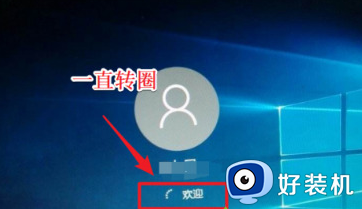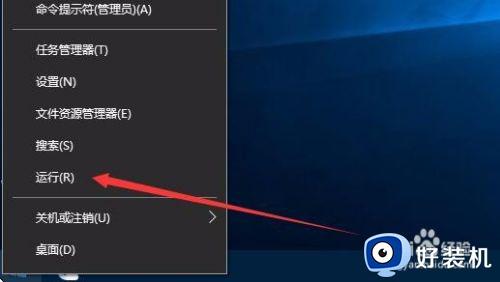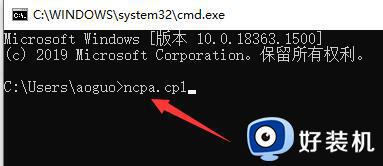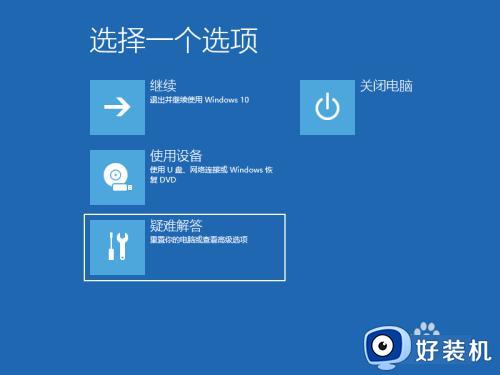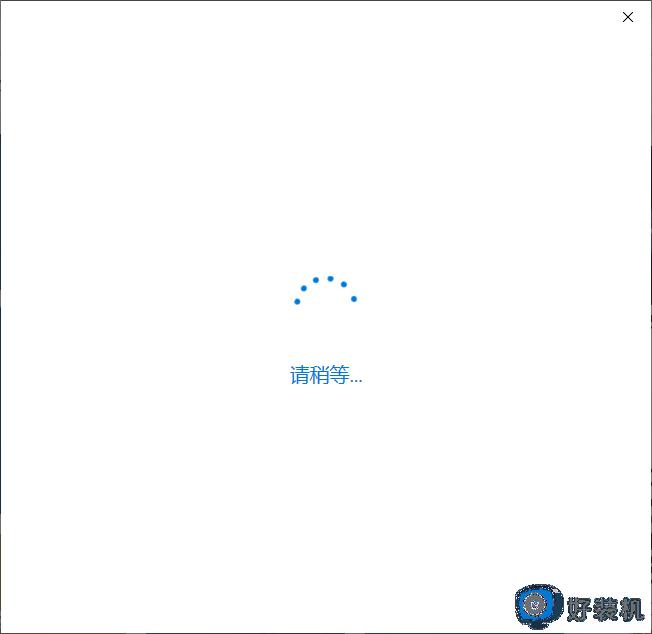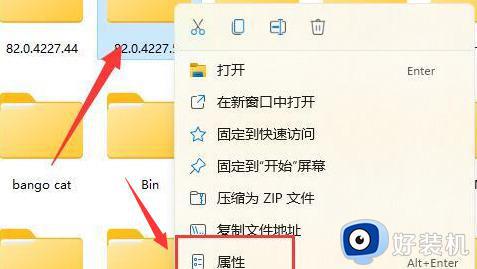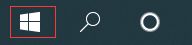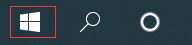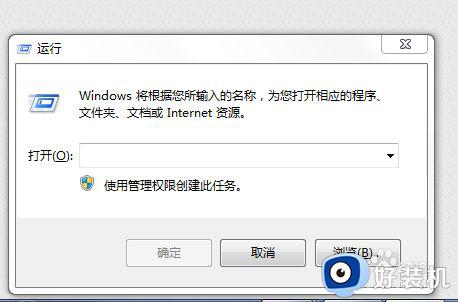电脑开机一直转圈就是进不去哪里的问题 电脑开机一直转圈圈怎么办没反应
电脑只需要按下电源键就可以开机进入系统,不过有用户遇到不能正常开机的问题,电脑开机一直转圈就是进不去,这是哪里的问题呢?出现这个问题可能是系统本身存在问题,可以尝试系统修复来解决,下面就来看看电脑开机一直转圈圈怎么办没反应。
解决方法:
1、将电脑开机,到启动徽标的界面的时候,那么就长按电源键强制关机,再关机,再到启动徽标的界面的时候,再长按电源键强制关机,重复此操作三次,出现了正在诊断你的电脑,将出现自动修复界面。
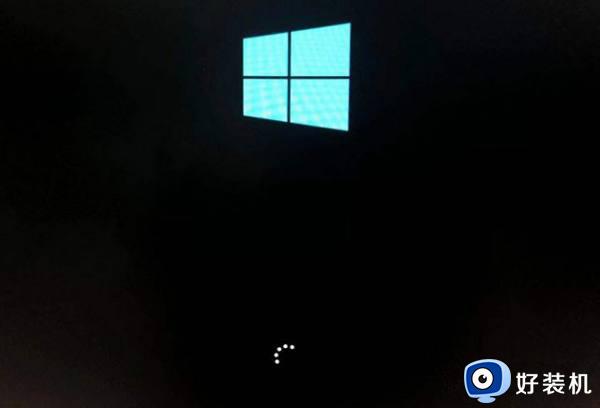
2、这时电脑就会进入自动修复的界面,我们点击“高级选项”。
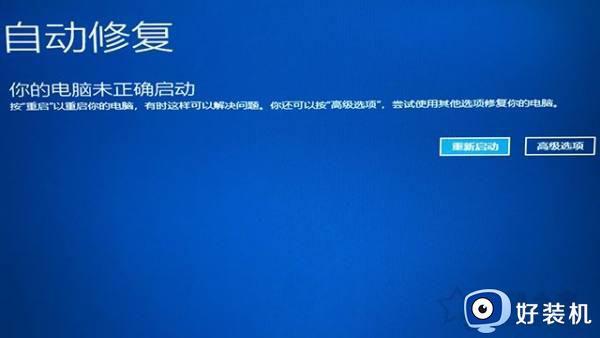
3、再点击“疑难解答”选项,如下图所示。

4、在疑难解答中,再点击“高级选项”,如下图所示。

5、在高级选项界面中,我们点击“启动设置”,如下图所示。

6、在启动设置界面中,我们点击“重启”,如下图所示。

7、这个时候会进入启动设置的界面,我们按下键盘上F7键,选择禁用驱动程序强制签名就可以一定的几率解决Win10一直转圈进不去系统的问题。

8、亲测有效,70%以上都可以解决这个问题,当然也可能少部分的人群不能解决。
注:如果不行的话,也可以在以上的步骤4中,在疑难解答界面,选择“重置此电脑”选项,重置一下电脑。
以上就是电脑开机一直转圈就是进不去的解决方法,如果你遇到无法正常开机进系统的问题,就可以参考上面的教程来解决,希望对大家有帮助。